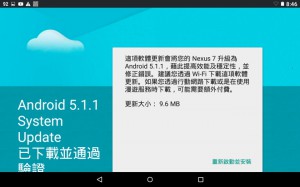體驗可玩性豐富、自由度高的ViperOneM8 ROM
XDA上的的ROM相當多,林林種種有如排山倒海之多,在Desire HD時代就刷過不少的ROM,想要評測ROM,挨踢路人甲自認沒那功力,不過品嘗ROM卻是能體會開發者的用心與努力,ViperOneM8 ROM有著更新快速、可玩性豐富、速度性能性佳的風評,尤其自訂性強是挨踢路人甲最欣賞的部分。

- 【ViperOneM8 ROM】: http://goo.gl/E5PdPT
- 【系統】:Android 5.0.1 (Lollipop) + HTC Sense 6.0
- 【支援裝置】:HTC One M8
- 【刷基條件】:firmware 4.16.xxx ,S-ON 或 S-OFF
- 【下載網頁】:http://venomroms.com/htc-one-m8/
挨踢路人甲不會從Unlock Bootloader、Root與S-OFF(目前不容易)程序說起,只想提醒,不管是新手還是老手,請備份手機目前的資料,以防萬一。XDA上的M8 ROM不少,ViperOneM8是屬自訂性強相當高的產品,雖然可玩性佳、速度也不錯,但省電上與原廠差不多,接下來就來說刷機教學。
▼刷ROM前且最好先升級韌體版本(HTC One M8 手動升級Android 5.0的韌體),接著到XDA論壇上XDA上的ViperOneM8 ROM網頁來下載ROM,下載完後放入手機的SD卡上,確定完全關機狀況下,按下音量下鍵與電源鍵不放,進入TWRP Recovery畫面(更新HTC One M8第三方TWRP Recovery)。首先做Wipe動作,就是直接觸碰右上「Wipe 」大圖示出現右圖畫面,並在下方滑動「Swipe to Factory Reset」,就是用手指由左邊的箭頭圖示向右滑動即可進行3F動作。

▼你也可進階的Wipe功能,不過請小心勾選,不了解可能會刪除到外接SD卡內的資料。

▼接著回到TWRP Recovery主畫面後請觸碰「Install」大圖示(左圖),此時你會看到之前放入SD卡上的「ViperOneM_4.3.0.zip」,請點選來刷此ROM。

▼出現確認的畫面,請用手指在「Swipe to Confirm Flash」左邊的箭頭圖示向右滑動即可開始刷機。

▼安裝介面介面相當滑順,且淺顯易懂,雖然沒有中文的說明,不關係!大部分都是按下〔Next〕即可完成,右圖中記得勾選「I gree with these Terms of use」後才按下〔Next〕。

▼左圖主選單上有5個主要選項,你可以按下「System Info」來查看一下你的手機資訊。

▼看完手機資訊回到主安裝選單畫面,左圖點選「Install ViperOne」來開始安裝,右圖第一個畫面要進行清除數據,其實就是之前的3W動作,雖然之前已使用Recovery內建的方式Wipe過了,不過還是建議選「Wipe Data」後按〔下一步〕。

▼刷第三方ROM就是要體驗不同原廠的特色,當然選擇「Viper」的配置囉(左圖)!而右圖是讓你選擇更詳細的設定功能。

▼例如我選擇Remove Apps、Install keyboards、Install Custom GPS Config等進入詳細的安裝設定,果然右圖出現了ViperOne預設要安裝的Apps。

▼勾選不要安裝的Apps後按〔Next〕,接下來輪到Google Apps的選擇,一樣可以勾選不要安裝的Google Apps。

▼左圖鍵盤的選擇請上下滑動來挑選「Taiwan」(沒有的話可選擇「Chinese」),右圖是GPS定位的區域選擇,這個很重要,這也是細項設定裡要勾選Install Custom GPS Config的原因,畢竟這是一個國外的第三方的ROM。

▼身長在台灣不用多說,當然是選擇「Asia」。右圖是依些優化調整的裝置選擇,M8的孿生版本不少,不知道還是選擇「Default」就好。

▼左圖出現時請注意,若使用ViperOne Aroma Installer安裝出現問題,請更新TWRP的版本(更新的方法請參考更新HTC One M8第三方TWRP Recovery文章),左圖是進入安裝ViperOne ROM的畫面。

▼不用等太久即可出現左圖安裝完成的畫面,會回到Recovery畫面,此時請點選「Reboot System」。

▼看到正在最佳化訊息,就是轉ART過程,就是Android 5.0 Lollipop令人有愛又恨的強制 ART功能,此過程有點久,請耐心等待。

▼等待總是值得的,因為筆者有設PIN解鎖,所以出現左圖畫面,輸入PIN碼後出現右圖,怎麼是英文的,不用緊張,請點選「English(United Kingdom)」來切換語系。

▼在語系畫面滑動到最底下,即可看到「中文(繁體)」選項,點選就變換成繁體中華的畫面。

▼首先當然是登入Android手機不可或缺的Goole帳號。

▼看到歡迎的畫面,描述了ROM的版本與特色,了解後請按〔下一步〕來繼續,右圖是會掃描你手機上的apk檔案並安裝,不想掃描請直接按〔下一步〕。

▼看到〔Finish〕按鈕已完成系統的設定,右圖是ViperOneM8 ROM的首頁畫面。

▼左圖是HTC BlinkFeed蠻實用方便的,不過個人覺得是耗電的來源之一。右圖是應用程式的畫面,看到Side Panel、Venom HUB、Venom Tweaks可說是刷Viper最大的特色工具App。

▼Team Venom超過300個功能選項設定,老實說,挨踢路人甲也不是樣樣都懂,有些根本還不解其意呢?剛進入會有5秒的等待(不想等待就得Donate捐贈來消除等待的畫面),右圖是進入Team Venom的畫面,有info、status var、Home screen、Color、Lockscreen、Button、Misc、Advanced、CPU、Pie等分頁畫面,功能眾多很難一言以蔽之。

▼你可以使用左右滑動來個分頁畫面,上下滑動則是看更多的選項,功能之多讓人令人咋舌,把玩測試這些功能還真是讓人驚豔不已。

▼例如想要在狀態欄上顯示自訂的「Quick Launch」輕而易舉(左圖),總之Team Venom是個自訂性與可玩性相當高的工具,相信刷機人士一定不會錯過這麼棒的工具。此外ViperOneM8也提供一個側邊欄的浮動工具(右圖),此浮動的Side Bar可以快速地進行「Quick Setting」、「Recent Apps」、「Favourite apps」、「Small applacition」等。

▼ViperOneM8有提供了一個App下載中心(Venom HUB),讓你方便下載Icon、狀態欄背景主題與系統主題等,當然想要與眾不同的主題,申請建立帳號是不可避免的。

▼ViperOneM8強化原生的「Quick Setting」的顯示數量,最多可以設定到25個App哦!

▼ViperOneM8還有個相當不錯的多使用者功能,你不必再羨慕原生的Google系統才支援的功能,想要像Windows一樣的多使用者設定,ViperOneM8 ROM可以滿足你的需求,詳細的操作可參考「淺談Android 5.0的多使用者與訪客模式運用」文章。

小結
其實蠻多人推ViperOneM8的ROM,ViperOneM8 ROM自由度較高,當然可玩性也豐富,之前玩過舊版省電方面的表現弱了一些,不過這版感覺與原廠差不多,內建的Team Venom工具大概是玩家的最愛吧!ViperOneM8在xda用戶數非常多,有什麼bug一反應很快就更新版本。Android Revolution HD ROM界面比較忠於原廠,其品質與評價算是比較正面的,硬要在ViperOneM8與Android Revolution HD ROM上挑選的話,我會建議先玩玩Android Revolution HD ROM,一陣子後覺得綁手綁腳的話再來刷自訂性強的iperOneM8 ROM。